Hur nedgraderas till en äldre version av iOS på en iPhone eller iPad

Apple vill hålla din iPhone och iPad uppdaterad. Men du kanske vill gå tillbaka till ett äldre operativsystem. Det här är speciellt sant om du försöker ut en beta-version av iOS på din iPhone eller iPad.
När en ny stabil version av IOS kommer ut är det vanligtvis bara möjligt att nedgradera till den gamla versionen i några dagar, även om det finns ett knep du kan använda. Det är lättare att nedgradera till den nuvarande stabila versionen om du försöker ut en beta-version av iOS.
Nedgradera från Beta till Stabil
Om du använder en betaversion eller förhandsgranskning släpps IOS på din telefon eller tablett, nedgradering är enkelt. Denna process kommer dock att radera allt på din iPhone eller iPad. Enhetsbackup skapade med beta-versionen av iOS återställer inte till den gamla versionen av iOS, så du måste antingen återställa en gammal säkerhetskopia eller ställa in saker från början.
RELATED: Så här återställs Din iPhone eller iPad, även om den inte startar
För att återställa enheten till den stabila versionen av iOS behöver du en Mac eller PC som kör iTunes och en kabel för att ansluta din iPhone eller iPad till den datorn. Stäng av din iPhone eller iPad genom att hålla ner Sleep / Wake (Power) knappen tills strömbrytaren visas och skjut den åt höger. Anslut kabeln till datorn, men inte iPhone eller iPad. Tryck och håll hemknappen på din iPhone eller iPad - och håll den nere. Anslut kabeln till din iPhone eller iPad och håll nere hemknappen tills skärmen "Anslut till iTunes" visas. Du ser en kabel som pekar på en iTunes-ikon.
Starta iTunes om det inte visas automatiskt. iTunes informerar dig om att det finns ett problem med din enhet. Klicka på "Återställ" -knappen och klicka sedan på "Återställ och uppdatera." ITunes kommer att torka data som är lagrade på din iPhone eller iPad och installera om den nuvarande stabila versionen av iOS i stället för att förhandsgranskningsversionen av iOS-programvaran tidigare kördes.
Om du har en säkerhetskopia skapad innan du installerade beta-versionen av iOS, kan du klicka på "Återställ säkerhetskopiering" från enhetens skärm i iTunes för att återställa den till enheten när iTunes har slutat återställa operativsystemet.
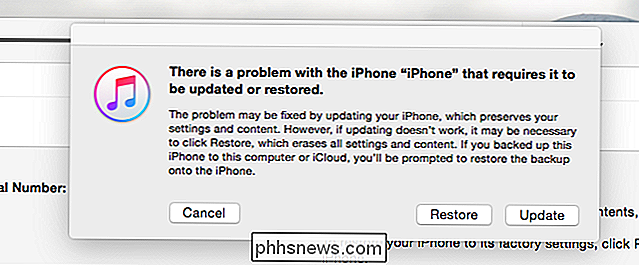
Återställ med hjälp av en IPSW
Apple tillåter dig bara att ladda "signerade" firmwarebilder eller versioner av iOS, på dess enheter. Apple slutar generellt att underteckna den tidigare versionen av iOS några dagar efter det att en ny version har släppts.
Det betyder att det ofta är möjligt att nedgradera till din tidigare version av iOS några dagar efter uppgraderingen - förutsatt att den senaste versionen var bara släppt och du uppgraderade till det snabbt.
För att göra detta behöver du en .ipsw-fil. Dessa kan lagras på din dator om du använde iTunes för att uppgradera till dem, men de raderas regelbundet för att frigöra utrymme. Du måste noga ladda ner IPSW-filen från en webbplats som IPSW.me. Kom ihåg : Du kan bara återställa iOS-bilder som är markerade som signerade. Om versionen av IOS du vill återställa är markerad som unsigned, kan du bara inte återställa den.
När den har laddats ner, anslut din iPhone eller iPad till din dator och öppna iTunes. Klicka på över på enhetens sida i iTunes.
På en Mac håller du ned alternativtangenten och klickar på knappen "Återställ iPhone" eller "Återställ iPad". Håll ned Shift-tangenten på en Windows-dator och klicka på "Återställ iPhone" eller "Återställ iPad" -knappen. Du kommer att se en dialogruta för en webbläsare - bläddra till den nedladdade .ipsw-filen och dubbelklicka på den för att återställa den specifika versionen av iOS till din enhet.
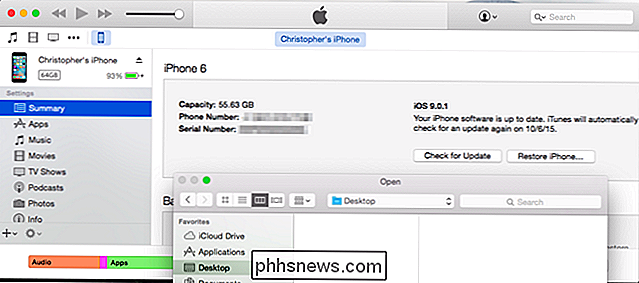
Spara SHSH-blobs så att du kan återställa senare
Det är de enda två officiella sätt att nedgradera till tidigare versioner av iOS. Du kan antingen nedgradera från en betaversion till en stabil version eller nedgradera till föregående stabila version under ett kort fönster där de gamla IPSW-filerna fortfarande signeras av Apple.
Men om en version av IOS signeras av Apple, Du kan använda ett verktyg för att fånga in det här "tillståndet" för att köra den tidigare versionen av IOS - i form av "SHSH blob" -filer. Dessa är enhetsspecifika digitala signaturfiler som styr vilka versioner av iOS som kan köras på en enhet. När du har fått den behörigheten för din enhet kan du behålla dessa filer och återställa den gamla versionen av iOS när som helst.
Om du till exempel använder en äldre version av IOS med en jailbreak som är tillgänglig men du vill spela med den aktuella versionen, vill du få lokala kopior av dessa SHSH-blobs innan du uppgraderar till den aktuella versionen. På så sätt kan du nedgradera till den äldre, osignerade versionen och fortsätta använda din jailbroken programvara.
Du kan använda TinyUmbrella - och eventuellt andra verktyg - för att skapa lokala kopior av dessa SHSH-blobs. Efteråt kan du använda det för att tvinga iTunes att återställa äldre IPSW-filer.
Apple vill verkligen inte att du kör en tidigare version av IOS på dess enheter. Apple kan ibland låta dig nedgradera till en tidigare version av iOS om det finns ett stort problem med den senaste versionen, men det är det.
Du kan välja att sitta på sidelinjen, om du vill - din iPhone och iPad kommer inte att tvinga du uppgraderar. Men efter att du har uppgraderat är det vanligtvis inte möjligt att nedgradera igen.
Bildkrediter: Olle Eriksson på Flickr

Så här går du direkt till platser och mappar i OS X
En av de saker vi verkligen tycker om OS X är möjligheten att flytta runt det och tar nästan aldrig händerna av tangentbordet. Detta inkluderar platser över hela systemet, till exempel dina program, dokument, verktyg, servrar och mycket mer. Det är enkelt att underskatta hur bekväm det här är. Det är trots allt lätt att bara öppna Finder och klicka på många av dessa platser från sidofältet.

Så här rensar eller tar bort Mina senaste dokument i Windows
Letar du efter ett sätt att ta bort den senaste dokumentlistan i Windows? Hatar du inte hur många saker Windows spårar, som alla de senaste dokumenten du har öppnat i något program? Visst, det mesta jag bryr mig inte och lämnar det aktiverat, men det finns tillfällen då du hellre vill att dessa data inte syns, det vill säga när du är på en delad dator eller en offentlig dator.Om du vill



